Quiere desbloquear Windows 10 con iPhone o un dispositivo Android? A continuación, se explica cómo configurar y usar el bloqueo dinámico en su PC con Windows 10. Esta función de bloqueo dinámico de Windows 10 es útil para bloquear su PC cuando olvidó detenerse y salir de su casa u oficina. ventanas puede bloquearse cuando los dispositivos conectados a su computadora están fuera de alcance. 1
Puede obtener la opción de bloqueo dinámico de Windows 10 en la configuración de su cuenta. Asegúrese de tener un dispositivo Android emparejado con una PC con Windows. Además, permita que Windows bloquee automáticamente su dispositivo mientras no está. Siga el proceso paso a paso a continuación para configurar y usar el bloqueo dinámico en su computadora portátil con Windows 10.
No te pierdas esto:
Cómo cambiar la contraseña de administrador en Windows 10
Cómo crear una contraseña para una cuenta de usuario de Windows 7
Cómo configurar la contraseña de la imagen en Windows 10
Cómo usar el bloqueo dinámico en su PC con Windows 10
Si olvidó bloquear su PC con Windows 10/8, usará el dispositivo conectado a su PC para desbloquearlo automáticamente cuando haya completado el rango de Bluetooth. Para usar esto, siga la configuración a continuación para configurar el bloqueo dinámico en Windows 10.
Paso 1: Tocar Menú de inicio de Windows
Paso 2: Tocar Configuración del icono de la rueda
Paso 3: Tocar Auditores
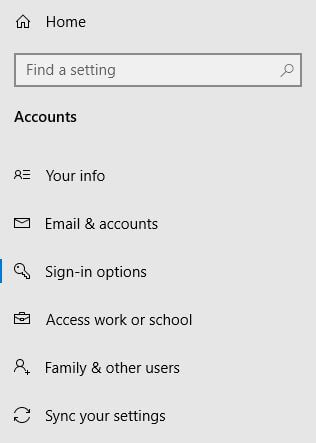
Etapa 4: Tocar Opciones de conexión desde el panel izquierdo
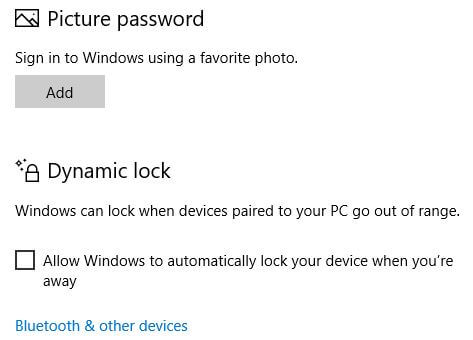
Aquí puedes ver Windows hola, PIN, Contraseña, Contraseña de imagen, Bloqueo dinámico y configuración de privacidad. Encienda Bluetooth en una PC con Windows 10 mientras está en un dispositivo Android o iPhone, y asegúrese de tenerlo emparejado.
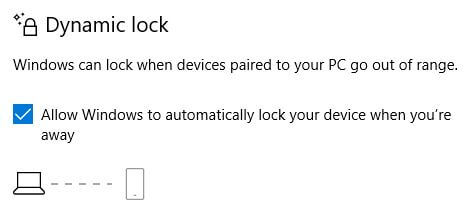
Paso 5: Marque la casillaPermita que Windows bloquee automáticamente su dispositivo cuando no esté «
Ahora bloquee su PC automáticamente cuando el dispositivo no esté dentro del alcance de Bluetooth. Es bastante útil cuando olvidaste apagar Windows o tu computadora portátil. Si no desea bloquear su computadora automáticamente, desmarque la casilla en su dispositivo.
Descargar imagen de inicio de sesión para Windows 10
Cuando enciendes tu computadora, puedes ver la foto de perfil. ¿Quieres usar la misma imagen de perfil de Windows 10? Lo cambiará usando la configuración a continuación.
Configuración de Windows> Cuentas> Toque Cámara o navegador en uno> Seleccionar foto de la unidad> Seleccionar imagen
Hasta tres imágenes se vinculan a su computadora portátil con Windows 10. También use la cámara si está disponible en su PC para crear su foto.
Se espera que esto demuestre claramente cómo usar el bloqueo dinámico en Windows 10. ¿Todavía tiene preguntas sobre esta sugerencia? Cuéntanos en el cuadro de comentarios a continuación. Estén atentos y estén atentos a las últimas actualizaciones.
Sigue leyendo:
- Cómo configurar una contraseña de imagen en Windows 10
- Cómo quitar el pin de conexión de Windows 10
- Cómo cambiar tu imagen de Windows 10
- Cómo cambiar el nombre de la computadora en Windows 10
- Cómo cambiar la contraseña de administrador en Windows 10
- Cómo restablecer un PIN olvidado en Windows 10
- Cómo obtener la contraseña de WiFi en Windows 10
- Cómo restablecer la configuración de red en Windows 10
- Cómo desactivar la configuración de sincronización de Windows 10
- Cómo conectar un altavoz Bluetooth a Windows 7

